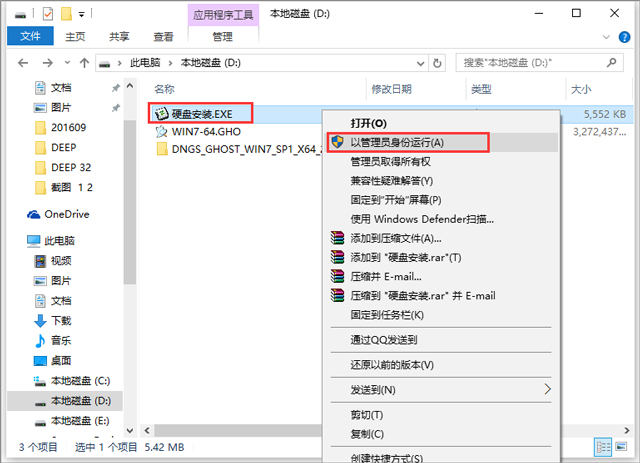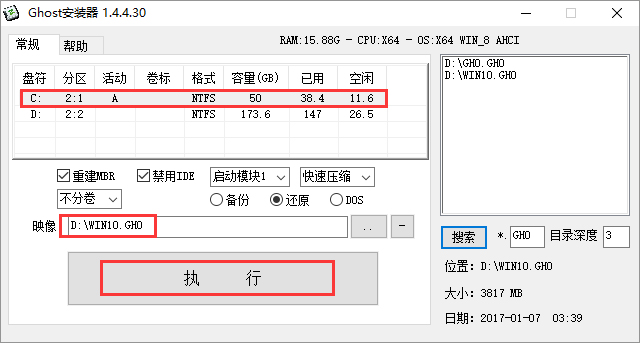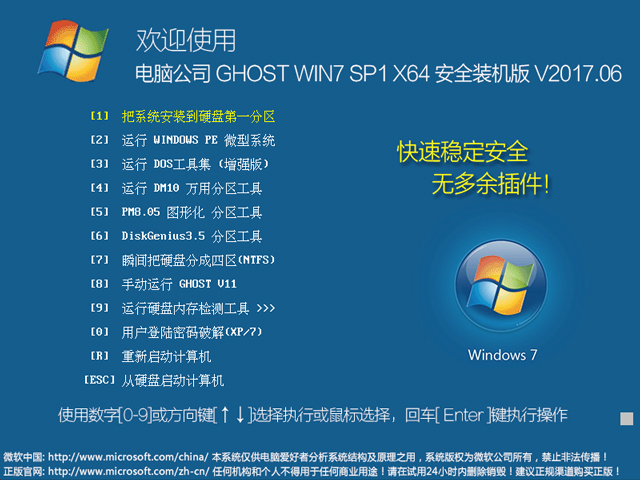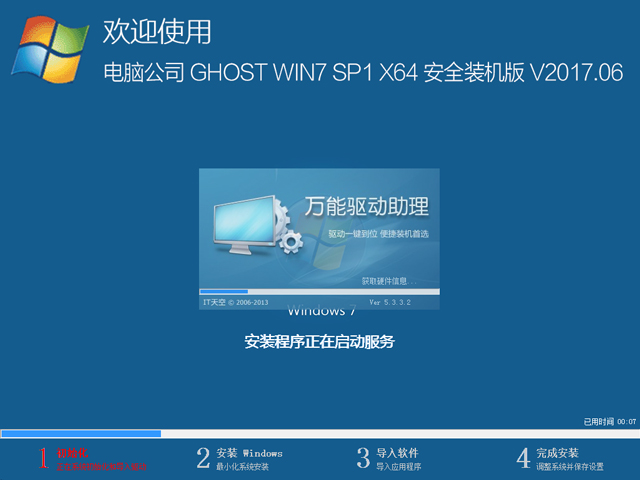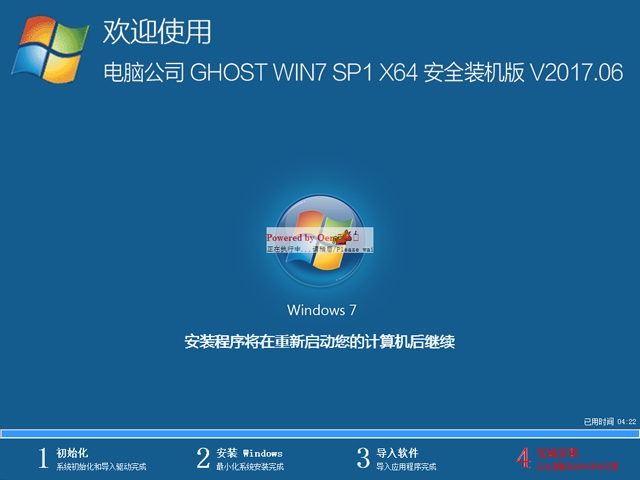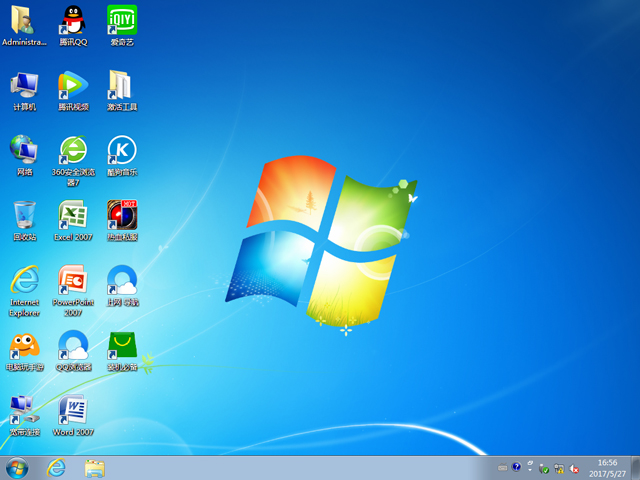win7安全裝機版安裝方法
發布時間:2022-04-28 文章來源:xp下載站 瀏覽:
|
Windows 7,中文名稱視窗7,是由微軟公司(Microsoft)開發的操作系統,內核版本號為Windows NT 6.1。Windows 7可供家庭及商業工作環境:筆記本電腦 、平板電腦 、多媒體中心等使用。和同為NT6成員的Windows Vista一脈相承,Windows 7繼承了包括Aero風格等多項功能,并且在此基礎上增添了些許功能。 每次重裝系統都嫌它的步驟麻煩?如果我告訴你我發現了一款安裝簡易且極具穩定和安全的系統,是不是覺得有點兒意思啦,我就不賣關子了,這款我從系統之家下載的電腦公司win7安全裝機版,可以幫你節省大部分步驟,節省時間,接下來我們看看它是怎么安裝的吧。 前段時間我在系統之家下載安裝了一款電腦公司win7安全裝機版,使用過一段時間,發現它非常穩定、安全,也具人性化,安裝全自動,無需人守,非常適合日常裝機及相關工作人員。這么好的東西當然要和大家分享了,接下來我們一起看看它的安裝過程到底是有多簡易。 安裝之前,我們來看一下此版本系統配置要求,以免配置問題導致安裝失敗 安裝最低配置要求 1、處理器:1 GHz 64位處理器 2、內存:2 GB及以上 3、顯卡:帶有 WDDM 1.0或更高版本驅動程序Direct×9圖形設備 4、硬盤可用空間:20G(主分區,NTFS格式) 5、顯示器:要求分辨率在1024×768像素及以上,或可支持觸摸技術的顯示設備。 我們先在系統之家下載好所需的系統 windows7下載直達網址:
安裝方法 在安裝系統前,請注意備份C盤上的重要數據,系統重裝會重置C盤,建議提前轉移個人資料并備份硬件驅動。下面推薦三種安裝系統的方式,用戶根據自己的情況選擇方法安裝。 1、硬盤安裝(無光盤、U盤,推薦) 將下載的ISO系統鏡像文件解壓到除系統盤(默認C盤)外的其他盤根目錄,例:(D:\),右鍵以管理員身份運行“硬盤安裝.EXE”;
win7系統載圖1 選擇列表中的系統盤(默認C盤),選擇“WIN7-64.GHO”映像文件,點擊執行。會提示是否重啟,點擊是,系統將自動安裝。 win7系統載圖2 2、U盤安裝(有U盤) 下載U盤啟動盤制作工具(推薦U精靈),插入U盤,一鍵制作USB啟動盤,將下載的系統復制到已制作啟動完成的U盤里,重啟電腦,設置U盤為第一啟動項,啟動進入PE,運行桌面上的“PE一鍵裝機”,即可啟動GHOST32進行鏡像安裝。
3、光盤安裝(有光盤) 下載刻錄軟件,選擇“映像刻錄”來刻錄ISO文件(刻錄之前請先校驗一下文件的準確性,刻錄速度推薦24X!),重啟電腦,設置光盤為第一啟動項,然后選擇“安裝 GHOST WIN7 系統”,將自動進入DOS進行安裝,系統全自動安裝。
win7系統載圖3 一鍵式安裝
win7系統載圖4 耐心等待中
win7系統載圖5 待重啟就可以使用了
win7系統載圖6 【溫馨提示】下載系統后請校驗一下MD5值,以防止大文件因下載傳輸時損壞引起安裝失敗! Windows 7簡化了許多設計,如快速最大化,窗口半屏顯示,跳轉列表(Jump List),系統故障快速修復等。Windows 7將會讓搜索和使用信息更加簡單,包括本地、網絡和互聯網搜索功能,直觀的用戶體驗將更加高級,還會整合自動化應用程序提交和交叉程序數據透明性。 |
相關文章
上一篇:圖文詳解新蘿卜家園win7
下一篇:繁體WIN 64系統下載